MySQL 5.7.19 简易安装、卸载教程
前言:传统的 exe 文件安装的MySQL,安装后特别难卸载,而且一旦处理不好,就容易出错,想再安装别的版本也不容易。因为这种方式的安装,虽然是不断的下一步,但是卸载的时候需要处理很多,在本文最后,有针对传统方法的卸载方法。
本文可以解决如下问题:
- MySQL安装
- 缺少data文件夹
- ERROR 1045错误
- 无法启动MySQL服务
- 缺少DLL报错
为了避免传统安装方法的不便,本教程是以解压的方式进行安装,这种安装方法便于卸载,也便于操作,简单、快捷。
1|0一、安装与配置
1|11、下载压缩包
下载地址:https://downloads.mysql.com/archives/community/
在该页面,选择自己的版本,然后根据需要进行下载
本文提供一个64位的压缩包,若链接失效,请在评论里反馈!
MySQL 5.7.19 64位下载
链接:https://pan.baidu.com/s/1Lozzbu5n8px9yBWT2pLjgw
提取码:w4nv
下载好压缩包后,将其解压缩在环境目录下,建议解压在纯英文路径下,解压如下图所示:
打开bin目录,将bin目录路径复制
比如:D:\Environment\mysql-5.7.19\bin
注:初次安装时,解压完以后,没有data文件夹
1|22、环境变量配置
找到桌面的此电脑-->右键点击->属性,在弹出的窗口左侧栏目里找到 高级系统设置并点击
点击环境变量
接着在系统变量里,找到Path,并点击 编辑(或者双击Path栏目),然后点击新建,将刚才复制的bin目录路径,粘贴进去,然后一直按确定,退出环境配置窗口
1|33、配置 my.ini 文件
在环境目录下找到刚才解压的文件目录,在里面新建一个文档文件,并重命名为: my.ini
此处应注意打开 文件扩展名显示,否则会出现重命名后,文件名为:my.ini.txt 的尴尬问题
用任意编辑器打开 my.ini文件后,复制粘贴以下内容:
注意此处应该将两个文件路径改成自己的文件路径,在datadir中,要在最后加上 \data\
由于没有经过传统的安装步骤,所以没有设置密码,因此得用最后一句跳过密码,在将其粘贴好以后,保存文件即可。
1|44、输入指令
在输入命令以前,先复制bin目录路径,例如:D:\Environment\mysql-5.7.19\bin
接着以管理员方式启动命令提示符,键入如下命令:
注意此处的/d与你目录的盘符有关~
进入目录以后,需要对MySQL进行初始化,键入如下命令:
若报错:
-
由于系统找不到MSVCR120.dll,无法继续执行代码。重新安装程序可能会解决此问题
-
由于系统找不到MSVCP120.dll,无法继续执行代码。重新安装程序可能会解决此问题
解决办法见问题汇总部分--问题1
在初始化以后,目录就会出现data文件了,并且在弹出的文字里,有初始密码,应将这个密码复制下来,暂时保存到本地
接着输入命令进行安装,键入如下命令:
会提示:Service successfully installed.
若报错,见问题汇总部分--问题1
安装成功以后,我们尝试启动服务,键入如下命令:
稍等片刻,若提示服务已经启动成功,则继续往下安装。
若提示无法启动,见问题汇总部分--问题2
用刚才自动生成的密码进入MySQL,键入如下命令:
按回车以后,将开始保存的初始密码粘贴进去,然后成功进入MySQL
若报错Error 1045,见问题汇总部分--问题3
修改密码,键入如下命令:
此处根据自己的需求更改,且要用英文分号结尾!
在更改了密码以后,就可以把 my.ini 文件里的免密注释掉
键入如下命令后退出MySQL
此时再次键入命令:
输入修改后的密码,看是否能成功进入MySQL,自此MySQL就安装好了
2|0二、问题汇总
2|1问题1:系统缺少dll文件
解决办法:下载DirectX修复工具
下载地址:https://www.microsoft.com/zh-cn/download/confirmation.aspx?id=40784
https://www.crsky.com/soft/141882.html
下载安装以后,再次输入命令:
2|2问题2:无法启动服务
解决办法:
-
在cmd中,输入 services.msc
手动打开MySQL服务
-
若无法手动打开,则将目录下的data文件备份删除,然后重新输入命令:
尝试重新初始化
2|3问题3:提示错误ERROR 1045
解决办法:
-
将 my.ini文件中的 忽视密码权限语句注释掉
-
服务未启动,输入命令:
3|0三、卸载MySQL
本文介绍的解压方式卸载,只需要把文件目录删除、环境变量删除即可。
传统模式安装的MySQL卸载需要涉及到注册表、文档等文件
-
打开任务管理器,在服务栏里,手动关闭MySQL服务器
-
打开控制面板,找到MySQL,并点击卸载
-
找到安装目录下的my.ini,若已经删除,则跳过此步骤
-
开始 --> 运行 --> regedit,会打开注册表工具
将以上目录删除
-
在C盘目录下,搜索MySQL文件夹,然后删除所有与MySQL相关的文件
比如:Appdata、Application Data文件夹下面的MySQL
__EOF__

本文链接:https://www.cnblogs.com/seansheep/p/12926689.html
关于博主:评论和私信会在第一时间回复。或者直接私信我。
版权声明:本博客所有文章除特别声明外,均采用 BY-NC-SA 许可协议。转载请注明出处!
声援博主:如果您觉得文章对您有帮助,可以点击文章右下角【推荐】一下。您的鼓励是博主的最大动力!

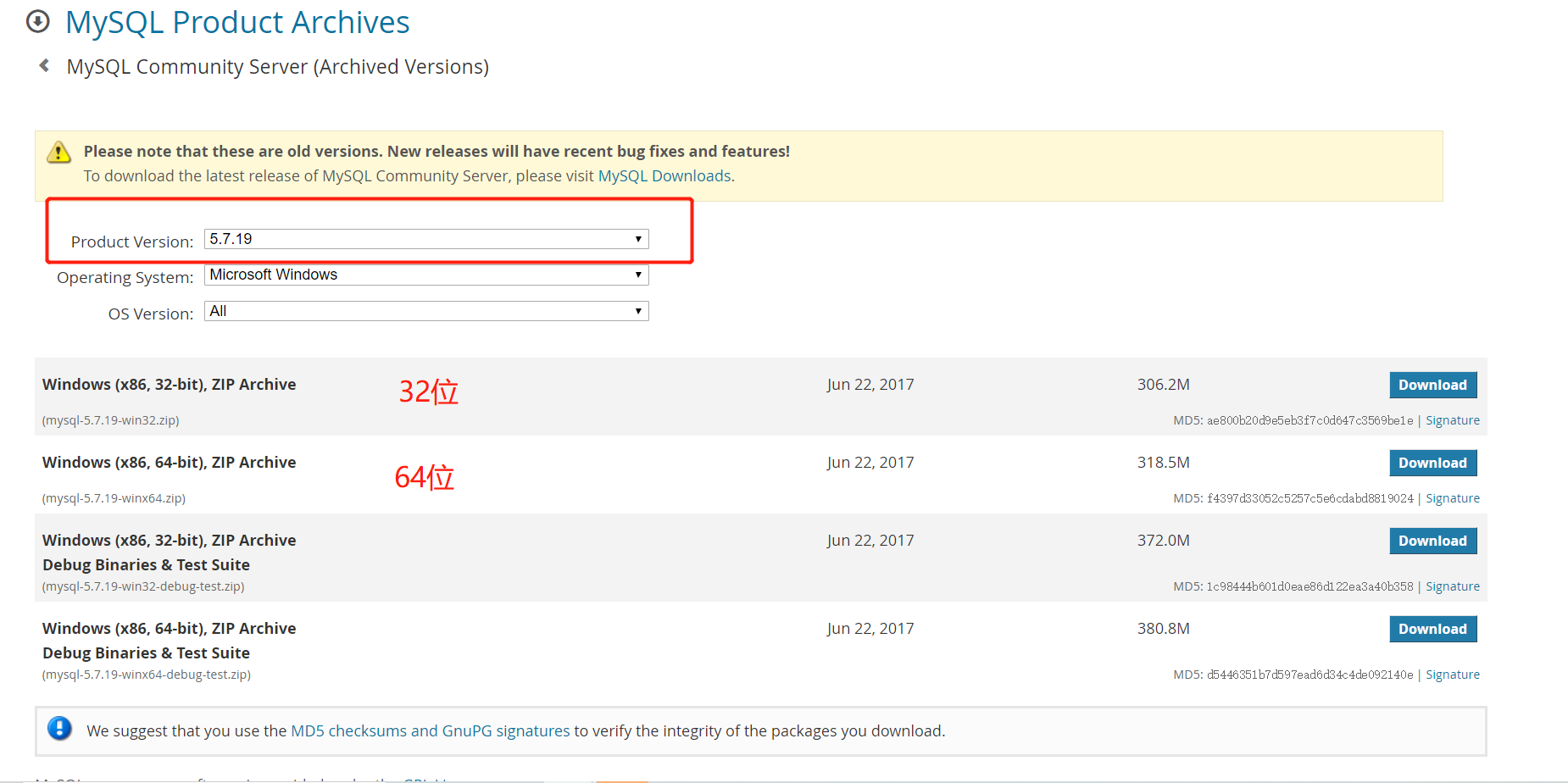
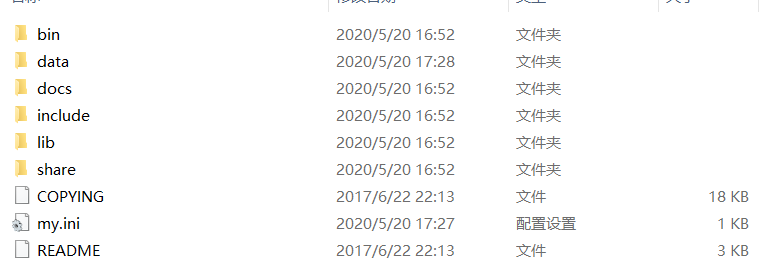
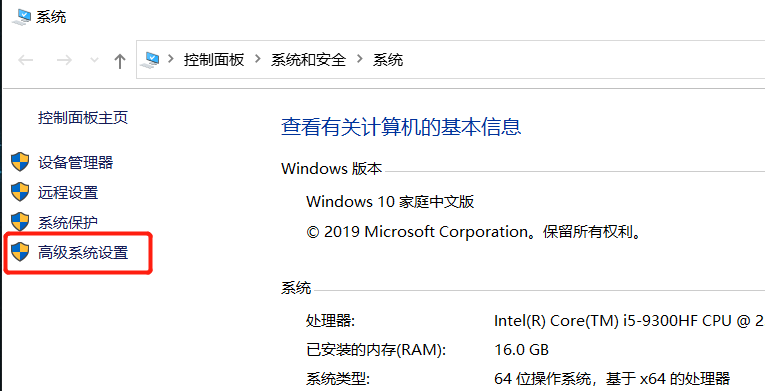
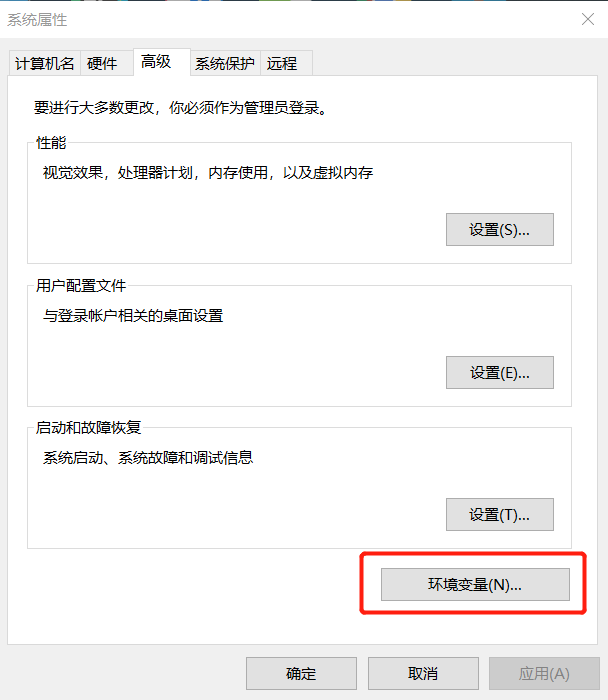
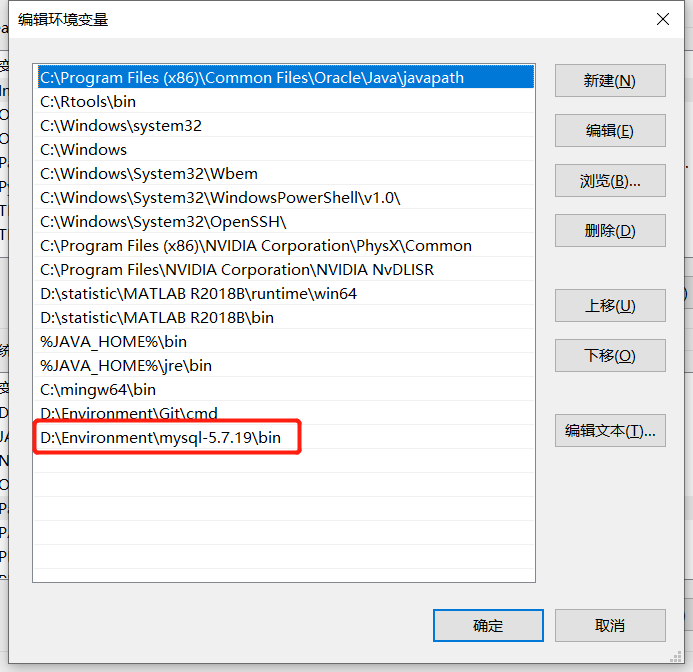


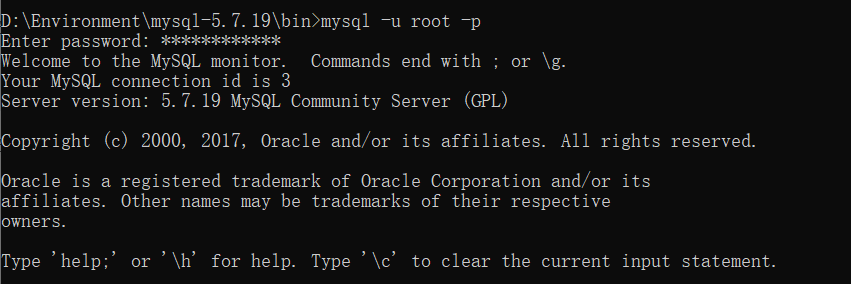
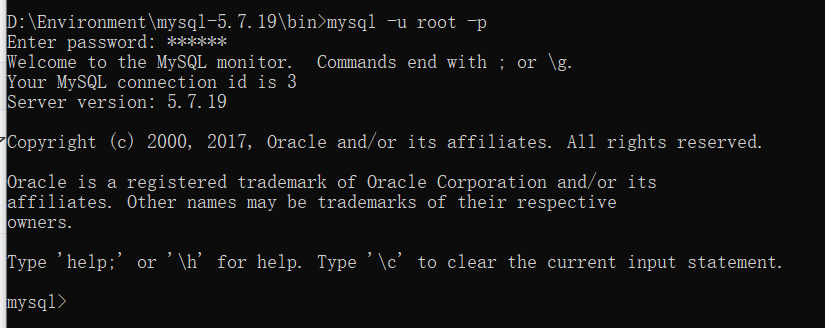
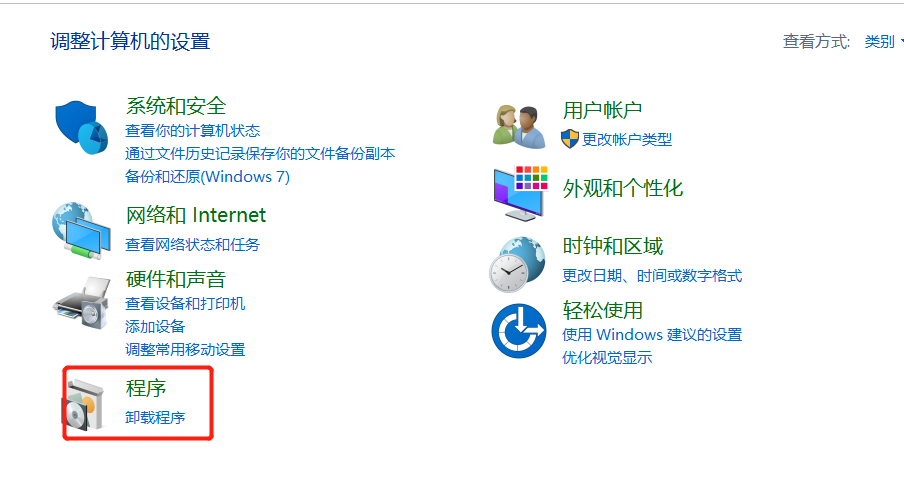


【推荐】国内首个AI IDE,深度理解中文开发场景,立即下载体验Trae
【推荐】编程新体验,更懂你的AI,立即体验豆包MarsCode编程助手
【推荐】抖音旗下AI助手豆包,你的智能百科全书,全免费不限次数
【推荐】轻量又高性能的 SSH 工具 IShell:AI 加持,快人一步
· AI与.NET技术实操系列:向量存储与相似性搜索在 .NET 中的实现
· 基于Microsoft.Extensions.AI核心库实现RAG应用
· Linux系列:如何用heaptrack跟踪.NET程序的非托管内存泄露
· 开发者必知的日志记录最佳实践
· SQL Server 2025 AI相关能力初探
· 震惊!C++程序真的从main开始吗?99%的程序员都答错了
· 单元测试从入门到精通
· 【硬核科普】Trae如何「偷看」你的代码?零基础破解AI编程运行原理
· 上周热点回顾(3.3-3.9)
· winform 绘制太阳,地球,月球 运作规律